宝利通M100软件终端的安装配置及使用

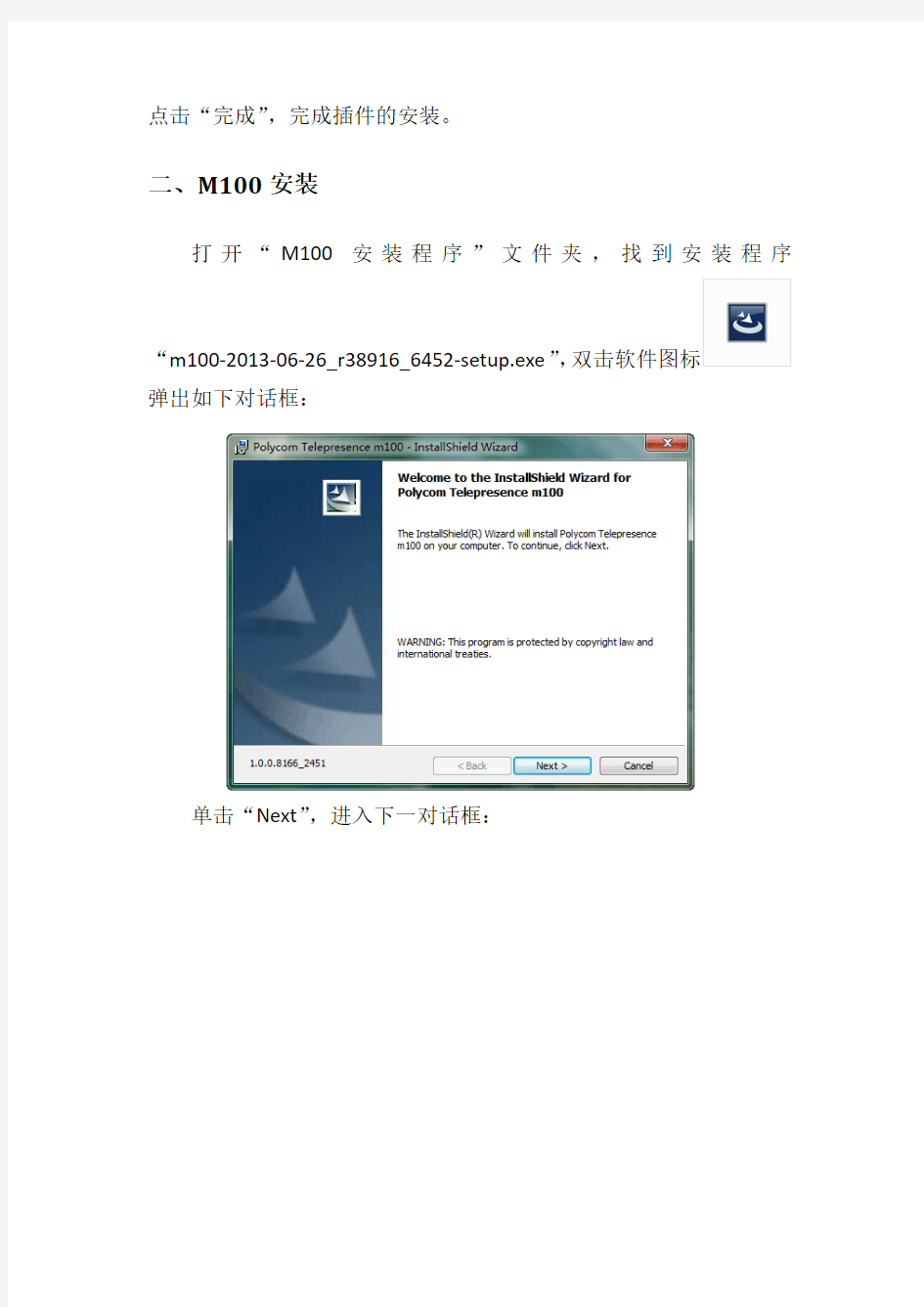
宝利通高清视频软终端M100安装使用说明书
宝利通高清视频软终端M100安装分两步:一、安装视频插件软件(AdobeAIRInstaller),二、安装视频软终端M100。安装完毕后需对软件进行初次设置和激活,只有激活完成后才能正常使用该软件,否则只有30天的试用期,试用期到期后,软件将不能正常使用。一、插件安装
打开“M100安装程序”文件夹,找到安装程序“AdobeAIRInstaller”,双击软件图标,弹出如下界面:
选择“我同意”后,程序开始自动安装,直至弹出如下对话框:
点击“完成”,完成插件的安装。
二、M100安装
打开“M100安装程序”文件夹,找到安装程序
“m100-2013-06-26_r38916_6452-setup.exe”,双击软件图标
弹出如下对话框:
单击“Next”,进入下一对话框:
选择“I accept the terms in the license agreement”后,选择“Next”,进入下一对话框:
软件默认安装于C盘,如果要安装到别的分区上,请选择“Change”,选择要安装的路径。如果使用默认,直接单击“Next”,进入下一对话框:
单击“Install”程序开始自动安装,直至弹出如下对话框:
勾选“Launch Polycom Telepresence m100”(默认为勾选)并选择“Finish”完成M100程序安装,M100软件会自动启动。
安装完成后,软件会自动在桌面生成快捷方式图标。三、M100激活
安装完成后,程序会自动进入软件激活页面,如不激活,该软件只能使用30天。激活界面如下图:
单击“Activate”按钮,进入下一界面:
License Number: XM029-3360-6005-5441
Activation Key: XDE0-2594-96B0-0000-0000
(江苏群力提供)
字母不区分大小写,输入完毕后,单击“Activate”。
如果license和Key输入无误,软件自动弹出对话框提示激活成功,如图所示:
至此,完成M100的激活工作。
四、M100初次设置
激活完成后,进入初次安装设置界面,如图所示:
软件默认自动读取安装电脑名称,如要更改,请输入要更改的名称。单击“Next”,进入下一设置界面。
单击“Next”,进入下一设置界面,
勾选“Enable SIP”(其余不用填写)并单击“OK”,完成软件的初次设置。
五、M100配置
M100在安装和激活完毕后,即可正常使用,针对实际的视频会议使用环境,在使用M100前需对软件做两项配置。
1、常规配置
激活完成后,桌面上显示M100软件界面,如下图:
单击软件左上角“Menu”(菜单)按钮,弹出菜单栏,如图所示:
选择“Preferences…”(参数选择),弹出如下界面:
单击左侧“General(常规)”选项卡,勾选“Auto-answer inconming calls(自动应答呼叫)”及“Mute auto-answered calls(联接后自动静音)”,然后单击“Apply(应用)”按钮,保存刚才所做配置。其他选项说明:
1、preview my video before placing a call(打电话前预览我的视频)
2、 show recent calls in contacts list(在联系人列表中显示最近的通话)
3、 tomatically start polycom telepresence m100 when system starts9(自动启动宝利通网
真M100在系统启动)
该项设置是为了在参加视频会议过程时,自动联通远端MCU或远端M100发起的会议请求,并且联通后自动将本地麦克风静音,如果要发言,打开麦克风即可讲话,如果不发言,保持麦克风静音状态。麦克风静音的开启和关闭详见后文“M100使用”中的说明。
注意:“自动应答后自动静音”功能只适用于本地被呼叫时,如果本地发起呼叫,此功能不能使用。
2、网络配置
单击左侧“Network(网络)”选项卡,勾选“Enterprise Network(10Mbps)”(企业网络(10Mbps))。如图所示:
其他选项说明:
1、premium broadband(768Kbps)(优质的宽带768Kbps)
maximum call rate(最大呼叫率:512Kbps)
2、 fast broadband(512Kbps))(快速的宽带)
maximum call rate(最大呼叫率:384Kbps)
3、 standard broadband(384Kbps)(标准的宽带)
maximum call rate(最大呼叫率:256Kbps)
4、 basic broadband(256Kbps)(基本的宽带)
maximum call rate(最大呼叫率:128Kbps)
5、 mnimum broadband(128Kbps)(最小的宽带)
maximum call rate(最大呼叫率:64Kbps)
该项设置是将网络环境设置为10兆,这样M100才能加入或发起高清视频会议。
设置完毕后,单击“OK”按钮,关闭配置对话框,完成对M100的配置。
六、M100使用
通过M100软终端和其他辅助设备参加视频会议,以下将具体讲解M100的各种功能及使用
1、启动和退出M100
双击电脑桌面上M100图标,即可启动M100软件。
关闭M100软件有两种情况:
一、单击M100右上角关闭按钮,M100会最小化到系统状态栏中,在后台运行。
二、单击“Menu”菜单按钮,选择“Exit”,M100会退出当前系统。
2、M100界面介绍
启动M100软件,软件界面各按钮的功能或意义如下所示(右下方为联通后所显示界面):
3、M100使用
通过M100参加视频会议,有两种情况:
一、本地M100参加MCU或远端M100发起的视频会议;
二、本地M100主动发起视频会议。
3.1M100参加会议
将安装有M100软件的电脑接入视频会议网络,并连接声音输出、输入设备及摄像头后,打开电脑并启动M100软件,远端发起呼叫后,软件会自动联通加入视频会议。
注意:远端发起呼叫并联通后,本地麦克风会自动静音,此时本地只能收
听远端会场声音。如要发言,单击“麦克风静音开关”按钮,取消本地麦克风静音,即可双方通话。发言完毕后,再次单击该按钮,本地进入静音状态。
3.2M100发起会议
将安装有M100软件的电脑接入视频会议网络,并连接声音输出、输入设备及摄像头后,打开电脑并启动M100软件,在IP地址栏输入
对方的IP地址(或在电话本、最近通过记录中查找),单击按钮,弹出如下界面:
单击“call”,软件会呼叫远端设备,联通后开会即可。
3.3使用双流
视频会议过程中,有时候除需看到双方视频图像外,还需将电脑上的某些资料如PPT文档、Word文档等资料也同时显示在视频会议中,让参会人员看到,这样的会议就叫双流会议。因此,双流可以简
单理解为将本地电脑所显示的内容通过视频终端共享给远端的参会人员。对每个会场来说双流均在两种情况下发生:一是接收远端的双流图像,二是本地发双流给远端。
第一种情况,M100会自动接收远端发送的双流图像并显示在电脑显示屏上,本地只需收看即可。
第二种情况,先将要共享的文档打开,然后单击M100“双流按钮”,弹出如下窗口:
单击中间三角形按钮,上述界面会变为如下界面:
此时,M100会将电脑显示的图像共享到整个视频会议中或远端M100所在的电脑上。如果要停止双流,单击中间四方按钮,即可停止双流发送。
注意:双流功能只能在联通状态下才能使用。
七、简单故障排查
1、听不到远端声音
(1)检查电脑音量是否打开。
(2)远端M100是否静音。
2、本地声音无法传入远端
(1)麦克风连接是否无误
(2)M100静音是否取消
(3)电脑上麦克风输入是否关闭
手册自带:
在License Number栏输入:?XM029-3633-6019-5330。
在Activation Key Code栏输入:?X599-3C48-B280-0000-0064,
Polycom(宝利通)高清视频会议系统技术方案
高清视频会议系统技术方 案 厦门市卓迅祥科技有限公司 2016年07月
目录 第1章高清视频会议系统概述 (3) 1.1视频会议系统概述 (3) 1.2视频会议发展现状 (3) 1.3项目背景及可行性分析 (4) 第2章高清视频会议系统设计方案................................................. 错误!未定义书签。 2.1高清视频会议系统设计......................................................... 错误!未定义书签。 2.2总部主会场视频会议配置..................................................... 错误!未定义书签。 2.3分支机构分会场视频会议配置............................................. 错误!未定义书签。 2.4高清视频会议系统网络部署情况......................................... 错误!未定义书签。 2.5高清视频会议系统配置清单................................................. 错误!未定义书签。第3章高清视频会议应用................................................................. 错误!未定义书签。 3.1高清视频会议......................................................................... 错误!未定义书签。 3.2公司内部任意两地讨论会议................................................. 错误!未定义书签。 3.3新业务培训............................................................................. 错误!未定义书签。 3.4远程招聘................................................................................. 错误!未定义书签。 3.5模拟电话入会......................................................................... 错误!未定义书签。 3.6图像合成技术......................................................................... 错误!未定义书签。第4章高清视频会议功能................................................................. 错误!未定义书签。 4.1高清视频超流畅效果设计..................................................... 错误!未定义书签。 4.2高保真立体声音频效果......................................................... 错误!未定义书签。 4.3共享数据会议设计................................................................. 错误!未定义书签。 4.4领导控制功能......................................................................... 错误!未定义书签。 4.5多分屏、不同速率混合开会................................................. 错误!未定义书签。 4.6会议数字横幅功能................................................................. 错误!未定义书签。 4.7各个区域会场名显示............................................................. 错误!未定义书签。 4.8双显仿真................................................................................. 错误!未定义书签。 4.9自动断线重邀......................................................................... 错误!未定义书签。 4.10远程摄像头控制(FECC)..................................................... 错误!未定义书签。 4.11最先进的会议压缩编码技术H.264 High Profile............ 错误!未定义书签。 4.12LPR——最新丢包主动纠错技术........................................... 错误!未定义书签。第5章选用设备介绍......................................................................... 错误!未定义书签。 5.1MCU:POL YCOM RMX 1500 (17) 5.2高清终端:POL YCOM HDX 8000 .................................... 错误!未定义书签。 5.3高清终端:POL YCOM HDX 7000 .................................... 错误!未定义书签。第6章视频会议未来规划................................................................. 错误!未定义书签。 6.1视频会议系统点数的扩展..................................................... 错误!未定义书签。 6.2视频会议系统与其它通讯系统的融合和扩展..................... 错误!未定义书签。第7章POL YCOM公司介绍............................................................. 错误!未定义书签。
宝利通视频会议系统技术方案书
视频会议系统技术方案书
目录 第1章项目需求分析 (1) 1.1项目背景 (1) 1.2本次建设要求 (1) 1.3建设达到目的 (1) 1.4承载网络分析 (3) 第2章视频会议行业背景 (5) 2.1概述 (5) 2.2 H.264成为主流编码标准 (6) 2.2.1 H.261视频编码 (6) 2.2.2 H.263视频编码 (7) 2.2.3 H.264视频编码 (7) 2.3宽带音频成为共同的追求 (7) 2.3.1 G.711基本音频 (7) 2.3.2 G.711 (7) 2.3.3 G.722、G.722.1 (8) 2.3.4 G.722.1 Annex C (8) 2.3.5 G.719 (8) 2.4高清图像成为划时代的标准 (9) 2.4.1图像分辨率提升 (11) 2.4.2 16:9,可视范围增加 (12) 2.4.3逐行扫描,图像无闪烁 (12) 2.5高清视频会议的优点 (12) 第3章系统设计原则与规范 (14) 3.1设计原则 (14) 3.2规范、标准和设计依据 (16) 3.2.1 ITU-T标准 (16) 3.2.2 IETF标准 (18) 3.2.3国内标准 (18) 3.3设备选型原则 (18) 第4章系统组网方案描述 (21) 4.1网络现状分析 (21) 4.2组网需求 (21) 4.3工程需求分析 (22) 4.3.1 IP网络的建设 (22) 4.3.2高清的显示设备 (22) 4.3.3高清会议组建的要求 (24)
4.4视频会议系统品牌选型 (25) 4.5高清视频会议系统描述 (27) 4.5.1组网设计图 (27) 4.5.2中心会场 (29) 4.5.3分会场 (29) 第5章会议系统功能设计 (30) 5.1终端点对点视频会议 (30) 5.2多点视频会议 (30) 5.3多分屏视频会议 (31) 5.4双流数据协作会议 (32) 5.5多点会议的召开方式 (33) 5.6多点会议的控制方式 (33) 5.6.1语音激励控制方式 (33) 5.6.2导演控制方式 (33) 5.6.3轮巡方式 (34) 5.6.4演讲者控制方式 (34) 5.6.5主席控制会议模式 (34) 5.7高清软件桌面应用(选配) (35) 5.8 AES加密会议 (36) 5.9会议的存储和直播(选配) (36) 5.10双显仿真的应用 (37) 5.11打造最好的声音和图像会议效果 (38) 5.12灵活、方便的使用和管理方式 (39) 5.13系统管理的安全性 (40) 第6章采购产品技术资料 (41) 6.1 MCU (POLYCOM RMX 512C) (41) 6.2高清终端(主会场POLYCOM HDX8000) (46) 6.3 高清终端(分会场HDX6000) (52) 6.4录制点播服务器(POLYCOM RSS4000 ) (57) 第7章会场设置要求 (63) 7.1 6.1会议电视系统会议室 (63) 7.2 6.2会议室的总体要求 (63) 7.2.1 6.2.1会议室的类型、大小与环境 (63) 7.2.2 6.2.2会议室的布局与照度 (64) 7.2.3 6.2.3 会议室声学要求 (66) 7.2.4 6.2.4 会议室供电系统 (66)
宝利通视频会议系统全面解决方案 高清RMX1000+8000+7000
北京汇通融业科技发展有限公司 2011年1月 XXX 高清视频会议系统 技术方案书
目录 第1章项目需求分析 (5) 1.1项目背景 (5) 1.2安全可靠性 (5) 1.3会议稳定性 (5) 1.4承载网络分析 (5) 1.5项目建设目标 (7) 第2章会议电视系统发展 (9) 2.1概述 (9) 2.2H.264成为主流编码标准 (10) 2.3宽带音频成为共同的追求 (11) 2.4高清图像成为划时代的标准 (12) 第3章系统设计原则与规范 (16) 3.1设计原则 (16) 3.2执行的规范和标准、设计依据 (18) 3.3设备选型原则 (20) 第4章系统组网方案描述 (22) 4.1网络现状分析 (22) 4.1.1组网需求 (22) 4.2工程需求分析 (23) 4.2.1IP网络的建设 (23) 4.2.2高分辨率的显示设备 (23) 4.2.3高清系统接口 (24) 4.2.4MCU、终端、摄像头 (26) 4.3视频会议系统设备选型 (26) 4.4高清视频会议系统描述 (28) 4.4.1XXXX单位网络中心配置 (31) 4.4.2XXXX单位主会场终端设备配置 (31) 4.4.3XXX单位桌面终端HDX4000(选配) (33) 4.4.4数字录播服务器推荐RSS2000(选配) (35) 4.4.5XXXX单位各分会场终端设备配置.......................................... 错误!未定义书签。 4.5HDX系列终端简介 (36) 4.6系统的全面扩展 (40)
第5章XXXX单位视频会议功能 (41) 5.1终端点对点视频会议 (41) 5.2多点视频会议 (41) 5.3多组多点视频会议 (42) 5.4多分屏视频会议 (42) 5.5混合视频会议 (42) 5.6双流数据协作会议 (43) 5.7多点会议的召开方式 (44) 5.8多点会议的控制方式 (44) 5.8.1语音激励控制方式 (44) 5.8.2导演控制方式 (45) 5.8.3轮巡方式 (45) 5.8.4演讲者控制方式 (45) 5.9AES加密会议 (45) 5.10会议的存储和直播 (46) 5.11双显仿真的应用 (46) 5.12打造最好的声音和图像会议效果 (47) 5.13灵活、方便的使用和管理方式 (47) 5.14系统管理的安全性 (48) 5.15面向未来的先进系统 (48) 第6章本高清视频会议系统特点 (50) 第7章高清视频会议的优势 (52) 7.1宽带音频技术 (52) 7.2模拟双显技术 (54) 7.3全新的数据协作H.239 (55) 7.4P ON C图像叠加功能 (56) 7.5最优秀的鹰眼摄像头 (56) 7.6强大的高清录制 (56) 7.7独一无二的全中文管理 (57) 7.8安全技术 (57) 7.9Q O S技术 (58) 7.10防火墙技术 (58) 7.11简便的使用 (59) 7.12超强网络纠错机制(LPR) (59) 7.13方便的系统扩展 (61) 7.14完整的会议备份功能 (61) 第8章宝利通应用案例 (64) 8.1主要国家骨干网用户(仅为部分) (64) 8.2中国联通应用案例 (65) 8.3中国平安应用案例 (68)
宝利通视频会议系统操作手册
视频会议系统MCU会议操作手册 ,、会前准备 各分会场应提前开启主会场视频终端电源,检查网络连接情况,电视是否有显示本端会场画面,主屏幕下方是否显示“我的IP地址”。 检查用于MCI操作的电脑是否正常,网终连接是否正常。 】、会议操作 1、进入MCU t理界面 打开IE浏览器界面,在地址栏输入MCU地址:,回车即可进行MCU勺管理员 界面,如下图: 分别输入用户名和密码后点击登陆;用户名和密码由信息中心统一发 放,默认情况下为用户名和密码均为POLYCOM 管理员管理界面介绍:如下图 2、新建会议 点击会议列表左上方的,出现如下图: 点击新建会议后,会出现如下图的对话框,左边是会议属性列表,右边是会 议属性的配置选项: “常规”选项: 在常规属性里面,可以进行如下配置:
“与会者”选项:点击“从地址薄添加”,打开地址簿选择与会者;选择与会者; “组播”选项:本属性用于开启会议组播;如需组播,把“启用组播”打勾,把 “ LAN1上的勾去掉,把“ LAN2“打勾就完成; “信息”选项:本属性用于输入本会议的一些附加说明或计费信息,如无特别说明一般为空; 当以上设置完毕时,会议正常召开,整个界面如下图所示; 3、会议控制 1、邀请与会者:呼叫与会者,从MCI向终端进行呼叫,如下图: 2、 断开与会者:挂断与会者,把MCI与终端之间的呼叫挂断,如下图: 3、静音:在MCI端把下面对应的会场静音(相当于在MCU上关闭与会 会场的麦克风,中止该会场的声音发送到MCU)
取消静音:关闭该会场的静音功能(相当于打开与会会场的麦克风) 4、闭音:在MCI端把下面分会场的音箱关掉(中止MCU把其它会场的 声音传送给该会场) 取消闭音:关闭掉闭音功能(让MCI把巴其它会场的声音传送到该会场) 4、视频设置 如果需要对正在召开的会议进行设置变更,请参照如下详细说明,下图为当前会议界面; 如上图,在当前会议名称下(红框部分),鼠标双击或按右键显示菜单选择“属性”,出现会议的属性对话框,显示“ 常规”情况,会议模板已设定好,无需变更,如下图; “高级”选项,在新建会议时已设定,在会议过程中无需变更,如下图; “视频质量”选项,在新建会议时已设定,对话框里各参数显示灰色状态,在会议过程中无法变更,如下图; “视频设置”选项,可根据开会需要,选择“分屏模式”和多画面显示,如下图; 进行视频设置选项,可根据需要在右边选择一种分屏模式;可选择相同分屏和演讲者模式; 演讲者模式:所有与会者终端将全屏显示演讲者,而同时演讲者终端将按照此处设定的布局显示其他与会者。选择此项后“演讲者”选项被激活,在下拉列表中指定一个会议演讲者,“自动”表示将米用语音激励方式选取会议中发言时间达到所配置时长的与会者为演讲者。 相同分屏:会议中的所有与会者终端均按此处所设定的布局显示相同的分屏画
宝利通(Polycom)视频会议解决方案
宝利通(Polycom)视频会议解决方案 自20世纪90年代以来,信息技术正在深刻地改变着传统的信息传送手段和体系。会议电视技术的出现和发展,逐渐改变了人类的社会活动方式。视频通信是人类社会经济生活中不可缺少的一部分,有关的研究表明,有效的信息55%~60%依赖于面对面(Face to Face)的视觉效果,33%~38%依赖于说话者的语音,而只有7%依赖于内容。传统的通信工具,如电话、传真机等都无法达到面对面或一群人聚集在一起的沟通效果。对企事业单位来说,出差开会,已成为令人苦恼,望而却步的事情。采用会议电视的方式既达到了召开会议的目的,又避免了出差到外地。随着信息技术的发展,社会的进步以及我国的入世,大力发展和使用会议电视这一先进通信工具,将产生不可估量的社会效益和经济效益。 视频网方案 H.320网络拓扑结构图: 方案分析: MCU组成模块: AUDIO模块: 在会议过程中,混合音频 MUX 模块– for H.320:信道复用 Video 模块:分屏和混速 其他模块: NET-2 E1,NET-8 ISDN,NET-4 ISDN,NET-2 ISDN ,NET-8 Leased,MPI-8,MPI-4 H.320需要根据客户的实际需求和网络的具体情况选择以上模块。 终端产品选择: 会议室>10人 PT970,PT960,ViewStation FX,ViewStation 4000 会议室2-10人 PT680,ViewStation 128,ViewStation MP,ViewStation SP,ViewStation H.323,viewstation EX 会议室<2人桌面的ViaVideo H.323网络拓扑图:
宝利通M100软件终端的安装配置及使用
宝利通高清视频软终端M100安装使用说明书 宝利通高清视频软终端M100安装分两步:一、安装视频插件软件(AdobeAIRInstaller),二、安装视频软终端M100。安装完毕后需对软件进行初次设置和激活,只有激活完成后才能正常使用该软件,否则只有30天的试用期,试用期到期后,软件将不能正常使用。一、插件安装 打开“M100安装程序”文件夹,找到安装程序“AdobeAIRInstaller”,双击软件图标,弹出如下界面: 选择“我同意”后,程序开始自动安装,直至弹出如下对话框:
点击“完成”,完成插件的安装。 二、M100安装 打开“M100安装程序”文件夹,找到安装程序 “m100-2013-06-26_r38916_6452-setup.exe”,双击软件图标 弹出如下对话框: 单击“Next”,进入下一对话框:
选择“I accept the terms in the license agreement”后,选择“Next”,进入下一对话框: 软件默认安装于C盘,如果要安装到别的分区上,请选择“Change”,选择要安装的路径。如果使用默认,直接单击“Next”,进入下一对话框:
单击“Install”程序开始自动安装,直至弹出如下对话框: 勾选“Launch Polycom Telepresence m100”(默认为勾选)并选择“Finish”完成M100程序安装,M100软件会自动启动。 安装完成后,软件会自动在桌面生成快捷方式图标。三、M100激活 安装完成后,程序会自动进入软件激活页面,如不激活,该软件只能使用30天。激活界面如下图:
Polycom视频会议终端安装调试
1. 常规设置 2. 网络 系统 1. 管理设置 3. 监视器 4. 摄像机 5. 音频 https://www.wendangku.net/doc/646475629.html,N 属性 Polycom 视频会议终端安装调试 1.呼叫设置:最长通话时间 , 建议清空 . 2.目录 : 系统名设置与更改 . 1.系统设置 3.屏幕显示:默认 . 4.遥控器:默认 . 2.主屏幕设置通话质量□打√,目录、系统□默认打√,多点□供选. 3.安全管理员密码、会议密码、允许访问设置. 4.位置第 2 页,选择语言,把时间服务器关掉 . 5.串行口如果终端外接 SONY摄像头,选择“ SONY PTZ”. 6.选项多点密钥激活,软双流激活 . 1.H.323 设置:默认 . 2.SIP 设置:默认 . 3. 服务质量:默认 . 1.IP 4.防火墙:NAT配置选“自动”, NAT与 H.323 兼容□不能打√,否则 能通但没图像 . 5.视频流:默认 . 2. 电话语音默认. 第 1 页,启用 H.239□打√,启用IP H.323 □打√ ( 如果还走ISDN线 路,启用 ISDN H.320 ,启用通过ISDN 的语音传输) . 3.呼叫首选项 第3 页,首选速度, IP 呼叫 H.323 选“384”,最大呼叫选“ 1920”(此 处设置过低,有可能无法被叫) . 4.最近通话默认 . 第 1 页,监视器 1 4:3,S- 视频、复合, VGA选择,画中画选“开”,1.监视器双显示器仿真□:打√后将屏蔽画中画功能. 第 2 页,选择显示器想要显示的内容 . 2.图形 VGA VGA分辨率:选“ 1024x768,75Hz”, 内容质量:选“较好”. 3.多点设置 多点自动应答:选“是”,多点模式有“自动、讨论、演示、全屏” 一般选“自动” 第1 页,远程控制近端摄像机□:打√,逆光补偿□:使用人工光源时,建议不要打开 .第2 页,摄像机 2 发送 DVD双流内容时请选择“内容” . 第 3页,摄像机 1 选择“清晰度”后,终端将发送4CIF图像 . 第 1页,音频设置:启用 Polycom 麦克风□:打√,启用PolycomStereoSurround □:打√后终端本身扬声器会关闭 . 第 2页,回音消除□:打√,录放机/DVD等线路输入输出设置 . 第 3页,音量设置:主控音量、中频扬声器、超低音扬声器、超低音音量、低音、高音.第 1页,连接到我的 LAN□:打√, IP 地址:选择自动搜索或手工输入IP 地址,域名:默认 . DNS服务器:填写2 个. 第2 页 默认网关: 192.168.1.1
宝利通视频会议桌面终端安装手册
桌面终端安装手册 一、CMAD安装步骤: 1、选择CMAD安装包,双击升级包: 2、选择简体中文: 3、点击后自动安装: 4、如PC未安装adobe需要自行下载:
二:采集卡安装 1、将采集卡连接至PC: 2、驱动安装 1、安装驱动之前请先检查计算机的USB 接口是否是USB2.0,如果不是请更换到USB2.0 的机器上安装(或单独购买一个PCI 的USB2.0 板卡)。尽量接电脑主板后边的USB 接口,前置USB 有的会供电不足。 确认是USB2.0 接口以后,用USB 线从设备的USB 接口连接到电
脑的USB2.0 的接口上。连接正常以后,电脑会自动找到新硬安装向导安装新板驱动:、 本驱动支持XP和WIN7 32 位以及64位1.电脑会自动找 到新硬安装向导,点[取消] 2、直接运行[ 光盘/T510 新驱动/T510 自动安装版驱动.exe]安装驱动。 3、完成安装后,检查设备是否正常。把鼠标移到桌面[我的电脑]上, 然后单击鼠标右键,选择[ 管理] 4.在弹出的窗口中,单击[ 设备管理器] ,在[ 声音、视频和游戏控制器] 中可以看到,安装正常的设备[Syntek STK1160]和[usb audio devic
安装老板驱动: 本驱动支持XP和WIN7 32位 1 .在弹出的[找到新硬件向导]中选择[ 从列表或指定位置安装(高级)(S )],单击[ 下一步] 继续安装; 2.选择[ 在搜索中包括这个位置( 0)]后,点[ 浏览] 来选择该设备驱动所在的位置;
3 .选择好驱动所在的位置后,单击[ 确定] ,路径[E:\ TSWVideo T510-Driver]是此设备驱动所在的路径。单击[下一步] 继续安装; 4 .安装过程中,会弹出一个对话框,单击[仍然继续]进行安装; 5 .出现下边窗口后,单击[完成]完成驱动的安装; 6 .完成安装后,检查设备是否正常。把鼠标移到桌面[我的电脑] 上, 然后单击鼠标右键,选择[ 管理]
- POLYCOM视频会议终端K80操作手册
- Polycom 视频会议终端安装调试
- 宝利通(Polycom)视频会议解决方案
- 宝利通视频会议系统操作手册
- 宝利通PolyCom HDX8000视频会议系统操作手册
- PolyCOM视频会议高清解决方案课件
- POLYCOM视频会议终端K80操作手册.pptx
- 宝利通PolyCom_HDX8000视频会议系统操作手册
- 宝利通视频会议系统操作手册
- 宝利通视频会议系统
- 宝利通视频会议系统操作手册
- 宝利通视频会议详细对比表
- 宝利通视频会议设备使用说明
- Polycom视频会议终端安装调试
- POLYCOM视频会议终端K80操作手册
- 宝利通视频会议MCU系统操作手册..
- 宝利通视频会议系统技术方案书
- Polycom 视频会议终端安装调试
- 宝利通视频会议设备使用说明
- Polycom(宝利通)高清视频会议系统技术方案
